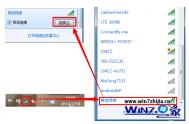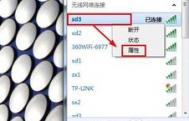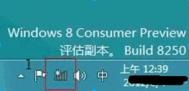Win7系统下连接隐藏SSID无线网络的方法
1、首先点击电脑右下角的无线标志,然后点击其他网络项,接着点击连接按钮;

2、然后输入之前获得的SSID名称及其密码(区分大小写),输入正确后之后就可以连接上了,如下图所示可以看到看到SSID无线已连接上了哦。

Win7任务管理器如何显示映像路径
1、在任务栏的空白处鼠标右击,选择启动任务管理器选项;

2、在打开的任务管理器界面中,切换到进程选项卡下,然后点击上方的查看--选择列项;

3、接着在打开的选择进程页列窗口中,找到并勾选映像路径名称和命令行两项,然后点击确定;

4、勾选之后,在进程列表中,就可以看到进程的文件路径了,命令行和查看所显示的进程是否被伪装,如果觉得某进程可以的话,可以到网上输入该进程的名字查一下啊,如果是病毒进程的话,直接根据文件路径打开文件,然后将其执行权限去掉即可。

笔记本win7系统睡眠后总是被自动唤醒怎么解决
1、首先tuLaoShi.com点击任务栏右下角的电源图标,然后选择更多电源选项项;

2、接着在弹出来的界面中,点击窗口左侧的更改计算机睡眠时间项;

3、然后点击更改高级电源设置项;

4、在弹出来的窗口中,找到睡眠下的unxu使用唤醒定时器,将使用电池和接通电池选项后面都改为禁用即可了。

win7系统如何更改开关机声音
1、首先打开开始菜单中的控制面板选项打开控制面板;

2、在打开的控制面板中找到硬件和声音,然后点击进去后选择更改系统声音项;

3、接着在弹出来的声音界面中,切换到声音选项卡下,我们可以看到下方的程序时间中有一系列的声音,大家可以随意点击一个测试一下这个系统声音,然后选择自己喜欢的,如果想要自定义自己喜欢的声音的话,可以直接点击浏览按钮然后选择自己想要添加的声音即可。PS:windows设定的声音要求文件都是wav格式的,如果需要自行下载声音的话,要注意格式问题哦。

Win7系统安装无线路由器的方法
1、首先准备好路由器,然后按照说明书将电脑和宽带、无线路由器连接好;
2、接着打开开始菜单中的控制面板选项;

3、在打开的面板中找到并点击网络和共享中心,接着点击更改适配器设置中找到本地连接;

4、鼠标右击本地连接选择属性选项,在弹出来的属性面板中,在此链接使用下列项目的选项中找到并双击进入"Internet协议版本4TCP/IPv4"项;

5、在打开的属性界面中的常规选(m.tulaoshi.com)项卡下,选择自动获取ip地址和DNS服务器地址,这样本地连接算设置好了。

6、接下来是设置无线路由器,打开浏览器,然后输入192.168.1.1进入设置界面,在弹出来的界面中,输入无线路由器的用户名和密码,如果是新的没有设置过的路由器的话账户和密码都是默认默认admin的,也可以查看无线路器后面看有没有具体说明;

7、接着在打开的界面中,点击左侧的设置向导;
(本文来源于图老师网站,更多请访问http://m.tulaoshi.com)
8、然后选择PPoE项,然后点击下一步按钮继续;

9、在弹出来窗口中,输入上网账户和口令,也就是我们的宽带账户密码。

10、接下来要开启无线状态,如果想要设置密码的话就在下方的PSK密码后面输入需要设置的密码,设置完成之后点击下一步即可完成了。

Win7下创建桌面快捷方式一键安全tuLaoShi.com退出USB设备的方法
1、首先在桌面上的空白处鼠标右击选择新建-快捷方式;
(本文来源于图老师网站,更多请访问http://m.tulaoshi.com)
2、在弹出来的快捷方式界面中,在键入对象的位置框中输入rundll32.exe shell32.dll,Control_RunDLL hotplug.dll,然后点击下一步;

3、在键入该快捷方式的名称中输入快速删除USB设备,然后点击完成按钮,这样就会在桌面生成一个新的图标表示完成了。

Win7系统下多媒体中心怎么添加图片文件夹
1、首先打开开始菜单,然后依次点击所有程序--运行--WindowsMediaCenter,然后将鼠标移动到图片+视频的地方,然后再点击图片库;

2、在打开的图片库界面中,可以看到图片文件夹,还能看到向媒体库中添加图片的方法提示:转到WMC界面任务--设置--媒体库,就能将图片添加到媒体库。

现在我们一起来体验一下在多媒体库中添加图片的具体操作方法。
步骤一、首先点击WMC界面左上方返回箭头回到WMC的首页,然后移动到任务栏处,再点击设置选项;

步骤二、在设置界面中,可以看到、常规、电视、图片、音乐等的选项,这里点击选择图片项;

步骤三、接着选择图片媒体库;

步骤四、然后在媒体库中选择向媒体库中添加文件夹和文件夹来源,然后选择在此接计算机上项;

步骤五、接着选择需要添加的图片文件夹,然后点击确认就可以添加成功了。

步骤六、图片添加完成了。